# Tab 'Ablegen'
# Aktualisieren
Tastaturbefehl: F5-Taste
Diese Funktion aktualisiert die Ansicht.
# Seiten scannen
Mit dieser Funktion scannen Sie einzelne Seiten. Die einzelnen Seiten werden als einzelne Dokumente im Funktionsbereich Postbox abgelegt.
Weitere Informationen, wie Sie ein Dokument in die Postbox scannen und ablegen, finden Sie im Kapitel Dokument einfügen.
# Dokument scannen
Mit dieser Funktion scannen Sie mehrere Seiten, die zu einem Dokument zusammengefügt werden. Das gescannte Dokument wird im Funktionsbereich Postbox angezeigt. Um diese Funktion zu nutzen, sollte mindestens ein Scanner installiert sein.
Weitere Informationen, wie Sie ein Dokument in die Postbox scannen und ablegen, finden Sie im Kapitel Dokument einfügen.
# Scanprofil auswählen (Drop-down-Menü)
Aufrufbar über: Menüband > Ablegen > Scannen
Über das Drop-down-Menü wählen Sie ein Scanprofil für den nächsten Scanvorgang aus. Neue Scanprofile erstellen Sie über die Funktion Scanprofile.
# Scanprofile
Aufrufbar über: Menüband > Ablegen > Scannen
Mit dieser Funktion öffnen Sie den Dialog Scanprofile. Dort definieren Sie Profile für das Scannen von Dokumenten. In einem Scanprofil legen Sie z. B. fest, welche Auflösung verwendet werden soll oder in welchem Format die gescannten Dokumente gespeichert werden sollen. Auf diese Weise können Sie für jedes Ausgangsdokument ein passendes Scanprofil anlegen.
Weitere Informationen zu den Einstellungen finden Sie im Kapitel Tab 'Neu'.
# Scanner auswählen
Aufrufbar über: Menüband > Ablegen > Scannen
Mit dieser Funktion wählen Sie den Scanner, der verwendet werden soll. Es wird vorausgesetzt, dass Sie mit mehreren Scannern arbeiten.
# Seiten klammern
Mit dieser Funktion fassen Sie mehrere im Funktionsbereich Postbox markierte TIFF- oder PDF-Dateien zu einer mehrseitigen Datei zusammen.
Information
Anmerkungen auf den Dateien werden in das resultierende Dokument übernommen.
Vorgehen
Klicken Sie bei gedrückter STRG-Taste nacheinander auf die einzelnen Dokumente in der Postbox.
Das oberste ausgewählte Dokument wird zur ersten Seite des neuen Dokuments.
Wählen Sie Seiten klammern.
Tastaturbefehl: STRG + K
Ergebnis
Die Einzelseiten werden zu einem Dokument zusammengefasst.
Ausblick
Mit der Funktion Seiten trennen können Sie ein mehrseitiges Dokument in Einzelseiten zerlegen.
# Seiten trennen
Tastaturbefehl: STRG + T
Mit dieser Funktion trennen Sie die Seiten eines mehrseitigen Dokuments im Funktionsbereich Postbox. Die Seiten werden nummeriert als einzelne Dokumente im Funktionsbereich Postbox abgelegt. Das Original wird entfernt. Die Funktion steht nur für mehrseitige TIFF- und PDF-Dokumente zur Verfügung.
# Klammern (Trennseiten)
Aufrufbar über: Funktionsbereich Postbox > Menüband > Ablegen > Klammern
Information
Die Funktion steht nur für TIFF- und PDF-Dateien zur Verfügung.
Information
Anmerkungen auf den Dateien werden in das resultierende Dokument übernommen.
Diese Funktion benötigen Sie beim Scannen von mehrseitigen Dokumenten. Um den Anfang und das Ende eines Dokuments zu markieren, fügen Sie beim Scannen Trennseiten in den Papierstapel ein.
Als Trennseiten können Sie leere Seiten oder mit einem schwarzen Balken versehene Seiten verwenden. Die Trennseiten können Sie über Ablegen > Scannen > Scanprofile drucken.
Ist die Funktion Klammern (Trennseiten) aktiviert, werden die Trennseiten automatisch erkannt und die Dokumente zwischen den Trennseiten werden zu mehrseitigen Dokumenten zusammengefasst.
Für die Trennseiten können Sie zwischen zwei Klammeroptionen wählen:
- Klammern mit Balkentrennblatt
- Klammern mit Leerseitentrennblatt
Die Einstellungen für die Klammeroptionen finden Sie im Menüband > Benutzermenü [Ihr Name] > Konfiguration > Erweitertes Verhalten > Trennseitenerkennung.
# Metadaten
Tastaturbefehl: F4-Taste
Im Dialog Metadaten geben Sie Informationen über ein Dokument ein, um es standardisiert zu erfassen und über die Suche auffindbar zu machen.
Detaillierte Informationen finden Sie im Kapitel Metadaten.
# Dokument bearbeiten
Tastaturbefehl: STRG + E
Mit dieser Funktion öffnen Sie das ausgewählte Dokument zur Bearbeitung in einem externen Programm.
Speichern Sie Ihre Änderungen im externen Programm. Die Änderungen werden im Dokument in der Postbox übernommen.
# Metadaten löschen
Aufrufbar über: Funktionsbereich Postbox > Menüband > Ablegen > Bearbeiten
Mit dieser Funktion löschen Sie die Metadaten eines Dokuments im Funktionsbereich Postbox. Sobald ein Dokument in ELO abgelegt wurde, können Sie die Metadaten nicht mehr löschen, sondern nur noch bearbeiten.
# Barcode-Erkennung
Aufrufbar über: Funktionsbereich Postbox > Menüband > Ablegen > Bearbeiten
Die Funktion startet die automatische Auswertung von Barcodes. Um diese Funktion zu nutzen, benötigen Sie das Modul ELO Barcode. ELO Barcode ermöglicht Ihnen die Auswertung von Barcode-Informationen in Bilddokumenten, z. B. in eingescannten Rechnungen.
Weitere Informationen finden Sie in der Dokumentation ELO Barcode (opens new window).
# Ablage in ELO
Mit dieser Funktion legen Sie ein Dokument aus dem Funktionsbereich Postbox in ELO ab. Über einen Auswahldialog wählen Sie den gewünschten Ablageort. Um sich nach der Ablage den Ablageort anzeigen zu lassen, nutzen Sie die Funktion Gehe zu.
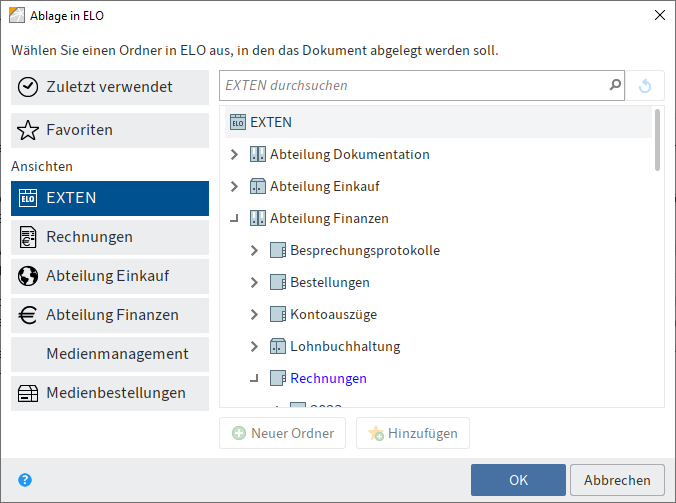
Folgende Funktionen stehen Ihnen zur Verfügung:
- Neuer Ordner: Mit dieser Funktion erstellen Sie einen neuen Ordner an der in ELO markierten Stelle.
- Hinzufügen: Mit dieser Funktion erstellen Sie einen neuen Favoriten. Die Favoriten werden im Bereich Favoriten aufgelistet und dienen der schnellen Auswahl eines Ablageorts.
- Löschen: Entfernt einen zuvor markierten Favoriten.
# Automatische Ablage
Aufrufbar über: Funktionsbereich Postbox > Menüband > Ablegen > Ablage
Über diese Funktion kann ein Dokument automatisch in ELO abgelegt werden. Das Ablageziel muss nicht manuell ausgewählt werden. Um die Funktion zu nutzen, muss das Dokument eine Metadatenmaske zugewiesen bekommen haben, in der ein Indexaufbau definiert wurde.
Beachten Sie
Das Bearbeiten von Masken ist im ELO Java Client nicht möglich. Wenden Sie sich bei Bedarf an Ihre Administration.
# Serienablage
Aufrufbar über: Funktionsbereich Postbox > Menüband > Ablegen > Ablage
Mit dieser Funktion legen Sie mehrere Dokumente mit den gleichen Metadaten in ELO ab.
Voraussetzungen
In Ihrer Postbox befinden sich mehrere Dokumente ohne Metadaten.
Vorgehen
Öffnen Sie den Funktionsbereich Postbox.
Markieren Sie mehrere Dokumente mit gedrückter UMSCHALT-Taste.
Wählen Sie im Menüband Ablegen > Ablage > Serienablage.
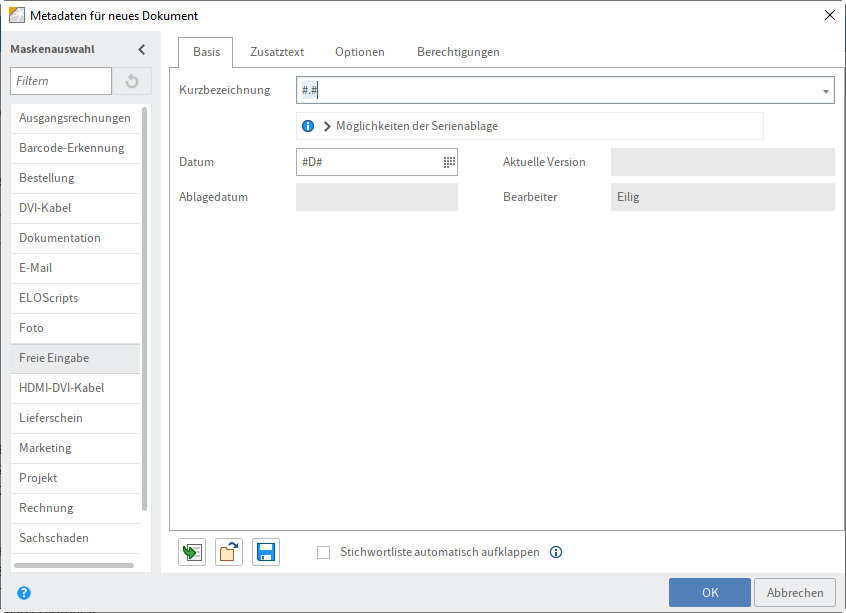
Der Dialog Metadaten für neues Dokument erscheint.
Legen Sie die Einstellungen für die Serienablage fest. Hier können Sie mit Variablen z. B. eine laufende Nummer (##) bei der Ablage vergeben.
Information
Die möglichen Variablen finden Sie in dem Tooltip unterhalb der Kurzbezeichnung bzw. im Abschnitt Platzhalter.
Wählen Sie OK.
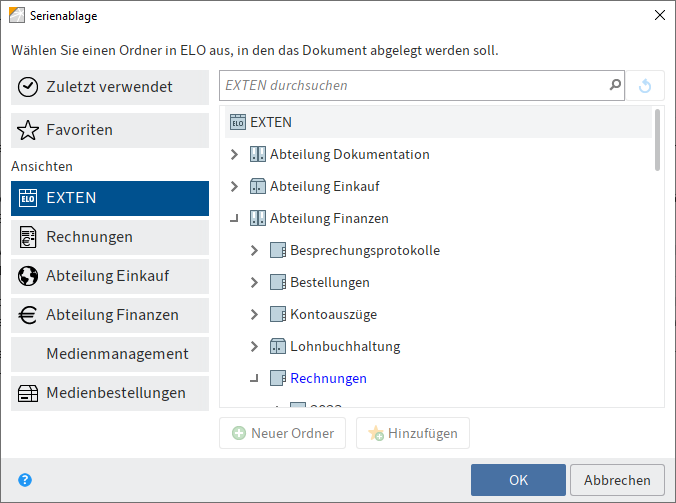
Der Dialog Serienablage erscheint.
Wählen Sie den Ordner in ELO aus, in dem die Dokumente abgelegt werden sollen.
Folgende Funktionen stehen Ihnen zur Verfügung:
- Neuer Ordner: Mit dieser Funktion erstellen Sie einen neuen Ordner an der in ELO markierten Stelle.
- Hinzufügen: Mit dieser Funktion erstellen Sie einen neuen Favoriten. Die Favoriten werden im Bereich Favoriten aufgelistet und dienen der schnellen Auswahl eines Ablageorts.
- Löschen
Wählen Sie OK.
Ergebnis
Die Dokumente werden in ELO abgelegt.
# Platzhalter
Folgende Platzhalter können in der Kurzbezeichnung und den anderen Feldern der Dokumente bei der Serienablage verwendet werden:
| Platzhalter | Funktion | Ergebnisbeispiel |
|---|---|---|
| #.# | Der Dateiname wird eingefügt. | Rechnung Sichler Zählergebnis Grenkeleasing |
| #F# | Der Dateiname wird mit der Dateiendung eingefügt. | Rechnung Sichler.tif Zählergebnis.pdf Grenkeleasing.doc |
| #E# | Die Dateiendung wird eingefügt. | tif doc |
| #D# | Das Dateidatum und die Uhrzeit werden eingefügt. | 11.07.2024 15:28 26.06.2020 11:31 02.12.2019 18:03 |
| ## oder #1# | Die Dokumente werden durchnummeriert, beginnend mit 1. | 1 2 3 |
| #001# | Die Dokumente werden dreistellig durchnummeriert, beginnend mit 001. | 001 002 003 |
| Foto #1# #E# | Die Platzhalter können beliebig mit Text und untereinander kombiniert werden. | Foto 1 png Foto 2 jpg Foto 3 gif |
# Neue Version
Aufrufbar über: Funktionsbereich Postbox > Menüband > Ablegen > Ablage
Mit dieser Funktion erzeugen Sie aus einem Dokument aus dem Funktionsbereich Postbox eine neue Version eines Dokuments im Funktionsbereich Ablage.
Information
Das Anlegen einer neuen Version für ein gesperrtes oder gelöschtes Dokument ist nicht möglich.
# Seiten anfügen
Aufrufbar über: Funktionsbereich Postbox > Menüband > Ablegen > Ablage
Information
Alternativ lässt sich die Funktion aufrufen, wenn Sie eine TIFF- bzw. PDF-Datei per Drag-and-drop auf ein TIFF- bzw. PDF-Dokument ziehen.
Mit dieser Funktion fügen Sie ein im Funktionsbereich Postbox markiertes TIFF- oder PDF-Dokument einem Dokument im Funktionsbereich Ablage hinzu.
Vorgehen
Markieren Sie ein TIFF- oder PDF-Dokument im Funktionsbereich Postbox.
Wählen Sie Ablegen > Ablage > Seiten anfügen.

Die Zwischenablage Seiten anfügen erscheint.
Wählen Sie im Funktionsbereich Ablage das TIFF- bzw. PDF-Dokument aus, an das die Seiten angefügt werden sollen.
Um das Originaldokument am Anfang des Zieldokuments einzufügen, wählen Sie in der Zwischenablage Vorne anfügen. Um das Originaldokument im Zieldokument hinten anzufügen, wählen Sie in der Zwischenablage Hinten anfügen.
Ergebnis
Die Seiten werden angefügt.
# Versenden in andere Postbox
Aufrufbar über: Funktionsbereich Postbox > Menüband > Ablegen > Übergabe
Mit dieser Funktion können Sie ein Dokument an eine oder mehrere Personen versenden. Sie können auswählen, ob nach dem Versenden eine Kopie des Dokuments in Ihrer Postbox bleiben soll.
# Vertretungspostbox einsehen
Aufrufbar über: Funktionsbereich Postbox > Menüband > Ablegen > Übergabe
Über die Funktion Vertretungspostbox einsehen verwalten Sie die Inhalte aus Postboxen anderer Personen. Sie müssen als Vertretung der jeweiligen Personen aktiv sein.
Beachten Sie
Damit Postbox-Dokumente aus der Postbox einer anderen Person eingesehen, kopiert oder abgeholt werden können, müssen die Dokumente zuvor auf den Server ausgelagert worden sein. Die entsprechende Einstellung finden Sie über Benutzermenü [Ihr Name] > Konfiguration > Erweitertes Verhalten > Einstellungen zum Postbox-Funktionsbereich > Postbox beim Abmelden auf den Server auslagern. Kontaktieren Sie gegebenenfalls Ihre Administration.
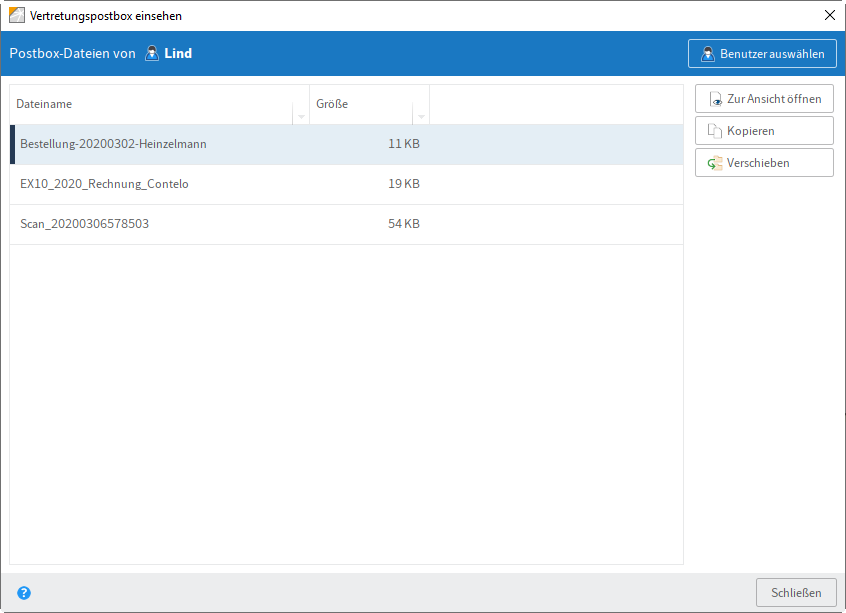
Postbox-Dateien von: Im Bereich Postbox-Dateien von sehen Sie, wessen Postbox Sie gerade einsehen.
Benutzer auswählen: Über Benutzer auswählen wählen Sie aus, wessen Postbox Sie einsehen.
Zur Ansicht öffnen: Über Zur Ansicht öffnen öffnen Sie das ausgewählte Dokument zur Ansicht.
Kopieren: Über Kopieren erstellen Sie eine Kopie des ausgewählten Dokuments in Ihrer eigenen Postbox. Das Originaldokument bleibt in der Postbox der Person, für die Sie die Vertretung übernommen haben.
Verschieben: Über Verschieben übertragen Sie das ausgewählte Dokument in Ihre eigene Postbox. Das Dokument wird aus der Postbox der Person, für die Sie die Vertretung übernommen haben, entfernt.
Information
Beim Kopieren und Verschieben ist eine Mehrfachauswahl mit gedrückter STRG-Taste möglich.
Weitere Informationen zum Thema Vertretung finden Sie in diesen Kapiteln:
# Löschen
Über diese Funktion löschen Sie das ausgewählte Dokument endgültig aus der Postbox.